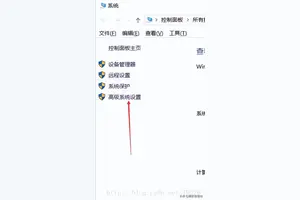1.Win10专业版下outlook邮件繁体字重叠怎么办?
具体步骤如下: 第一步、在win7系统中,找到C盘,windows,fonts文件夹; 第二步、复制fonts文件夹(文件夹比较大,可用U盘); 第三步、将fonts文件夹粘贴到win10系统 C盘 windows文件夹下,跳过重复文件并忽略无效字体,直到安装完成,然后重启计算机。
打开OUTLOOK,问题解决!Win10系统下outlook收到繁体字邮件时出现字体重叠的状况,是由于Win10系统精简了部份字体导致的,我们只要将fonts文件夹粘贴到C盘 windows文件夹下就可以解决了。

2.win10字体设置
字体更换需修改注册表,有风险,需谨慎! 1. 联网搜索字体大全,选择喜欢的字体下载到本地(注意下载字体文件的安全性哟)2. 解压下载到的字体压缩包,双击后缀为【.ttf】的字体文件,点击【安装】3. 【WIN+R】组合键调出运行程序,输入【regedit】回车,打开注册表编辑器4. 按以下顺序依次点开文件夹(【HKEY_LOCAL_MACHINE\\SOFTWARE\\Microsoft\\WindowsNT\\CurrentVersion\\Fonts】),找到字体Fonts5. 在右侧的字体列表中找到之前下载的新字体(此处为xinjian),双击打开,复制该字体的数值名称6. 在右侧字体列表中找到【Microsoft YaHei & Microsoft YaHei UI (TrueType)】,双击打开,在数值数据一栏粘贴之前复制过的新字体的数值名称,点击确定7. 再在字体列表中找到【Microsoft YaHei Bold & Microsoft YaHei UI Bold(TrueType)】和【Microsoft YaHei Light & Microsoft YaHei UI Light (TrueType)】,重复上述第6步8. 修改完成后,关机重启则可看到新字体的效果。
3.怎么样处理win10系统outlook收到繁体字邮件字体重叠的问题
当你收到乱码邮件后,如果让对方重发一次,既浪费时间,又显得你“露怯”,不如通过尝试以下方法自行解码:nbsp;1.根本设置nbsp;对OutlookExpress进行根本设置,可彻底解决电子邮件的乱码。
打开OutlookExpress后,选择“工具”→“选项”命令,单击“阅读”标签,再单击“字体”按钮,选择“简体中文(GB2312)”,同时把它设置为默认值。接下来,单击“国际设置”按钮,选中“为接收的所有的邮件使用默认的编码”,确定退出。
如此设置后,当你打开所有邮件,通常都不会再出现乱码了。nbsp;2.选项查看nbsp;通常情况下,没有进行上述邮件设置,导致邮件乱码情况居多。
在OutlookExpress中,选择乱码邮件后,单击“查看”→“编码”→“简体中文(GB2312)”或“其他”→“简体中文(HZ)”,邮件内容即可展现。nbsp;3.转寄再收nbsp;如仍显示乱码,可试着将乱码邮件转寄到自己的邮箱中,然后用OutlookExpress接收,有时即可顺利解码。
nbsp;4.改名重读nbsp;仍然不行可将邮件改名,存成一个后缀名为.eml的文件,由OutlookExpress打开一般都可以自动解码。nbsp;5.追根溯源nbsp;对于采用不同编码标准产生的乱码邮件,解码工作比较专业,说起来会很生涩。
我们不妨选择乱码邮件后,右键单击鼠标,在弹出的快捷菜单中选择“属性”命令,接着在出现的对话框中单击“详细资料”标签,再单击“邮件源文件”按钮,这时就会打开邮件源文件码,邮件内容显现。nbsp;6.巧妙骗解nbsp;如问题仍得不到解决,接上一步操作,右键单击,选“复制”,将“邮件源文件”拷贝到系统的剪贴板上,然后用记事本将其打开。
在邮件信头中添加Mime-Version:1.0Content-Transfer-Encoding:quoted-printable,注意信头中间不要空行,信头和信体之间要有一个空行,保存为.txt纯文本文件。接下来用资源管理器将其改名为.uue为后缀的文件并运行,这时会自动调用WinZip并“骗取”它来对乱码邮件进行解码工作,进而正确显示编码邮件的“庐山真面目”。
nbsp;7.代码替换nbsp;将乱码邮件存为一个.eml的文件,用记事本打开。然后打开一个正常邮件,选择并复制一呗代码:nbsp;Content-Type:text:/plain;nbsp;charset=“GB2312”nbsp;Content-Transfer-Encoding:quotedprintablenbsp;替换粘贴到乱码邮件的相应位置,保存后关闭邮件。
这时乱码邮件变为正常邮件。nbsp;8.优化重组nbsp;很多的邮件编辑软件以字符为单位处理文本,双字节的汉字被删除一半后,剩余部分会和相邻的汉字重新组合,使得文本面目全非。
我们收到的绝大多数邮件属于此类。判断这类邮件时,只要乱码内容有很多“=”号,即可肯定为QP编码的邮件。
这时我们需要将乱码邮件存成一个文本文件,然后使用以字符为单位的编辑软件,将乱码行的第一个字符删除。笔者有一个很笨但十分有效的办法,就是将乱码连接起来,不管多长,发现内容之间有两个“=”号,去掉其中的一个多余“=”号,后面的部分就会和相邻的乱码重新组成可识别的汉字。
如果以上方法均不能奏效,则可以判断收到的乱码邮件未经过编码造成第8位字节滤掉而成为无法还原的死乱码文档,只好请对方重发邮件给你了。
转载请注明出处windows之家 » win10设置字体重叠
 windows之家
windows之家